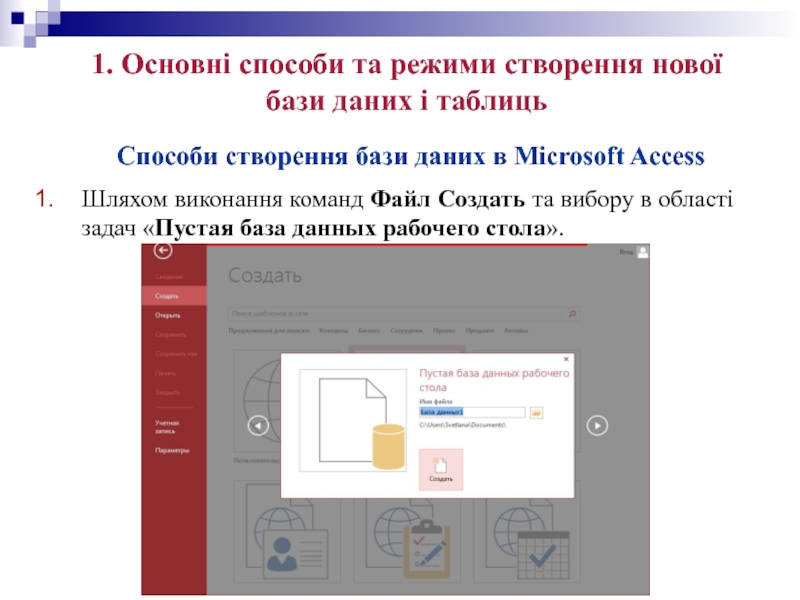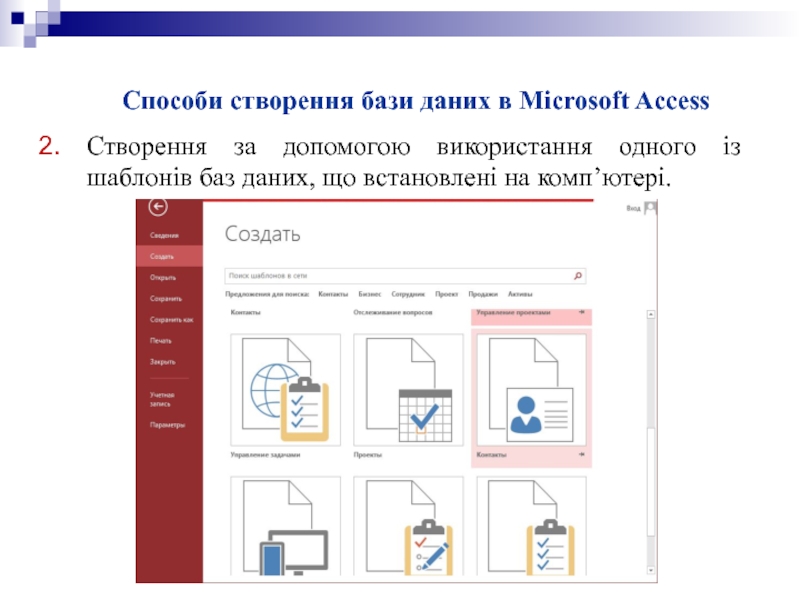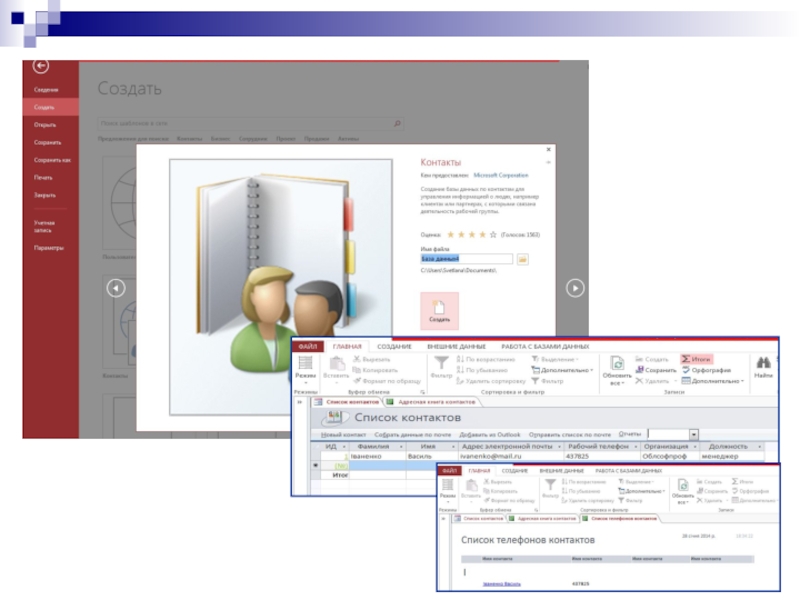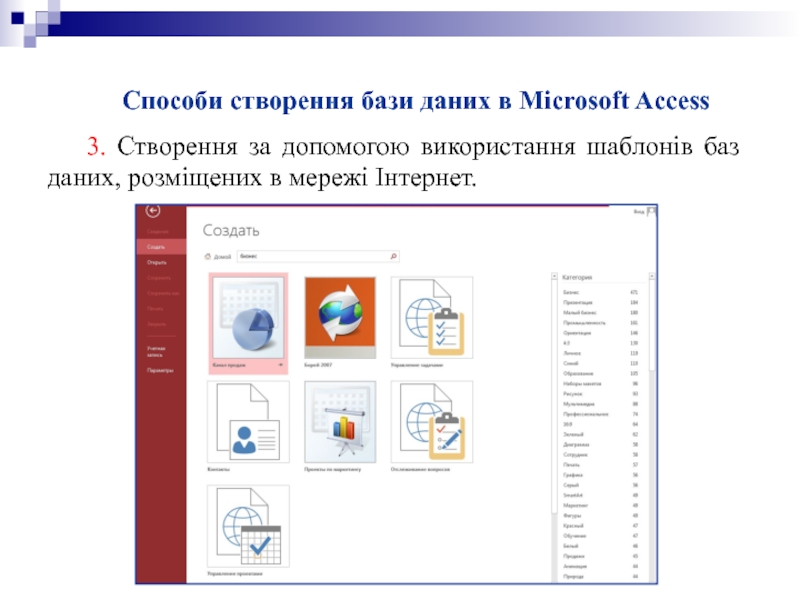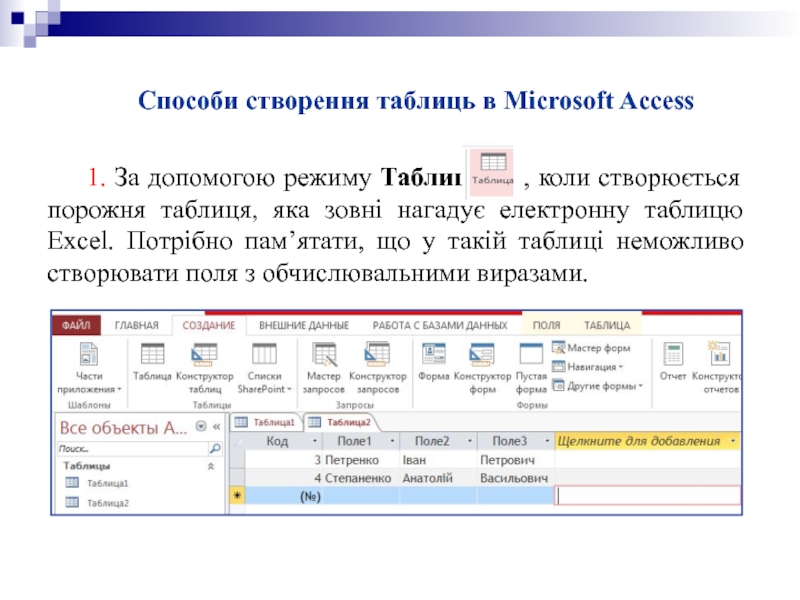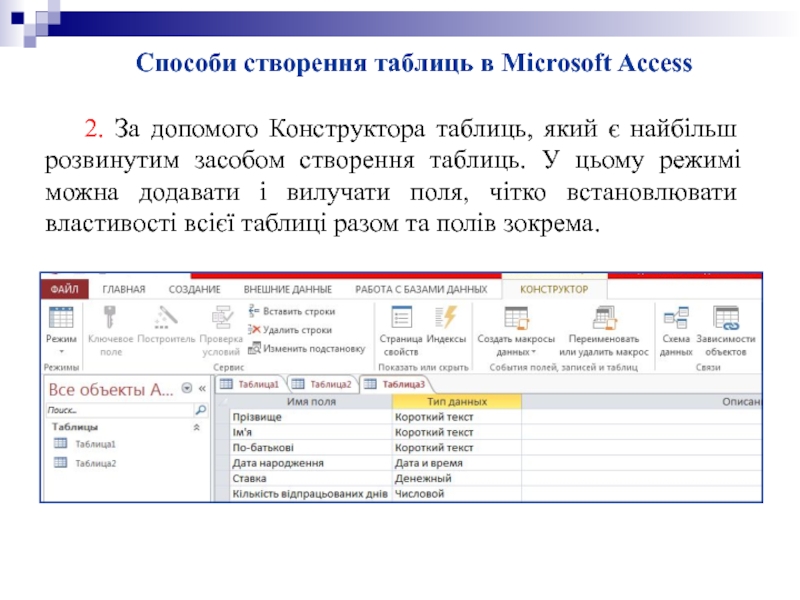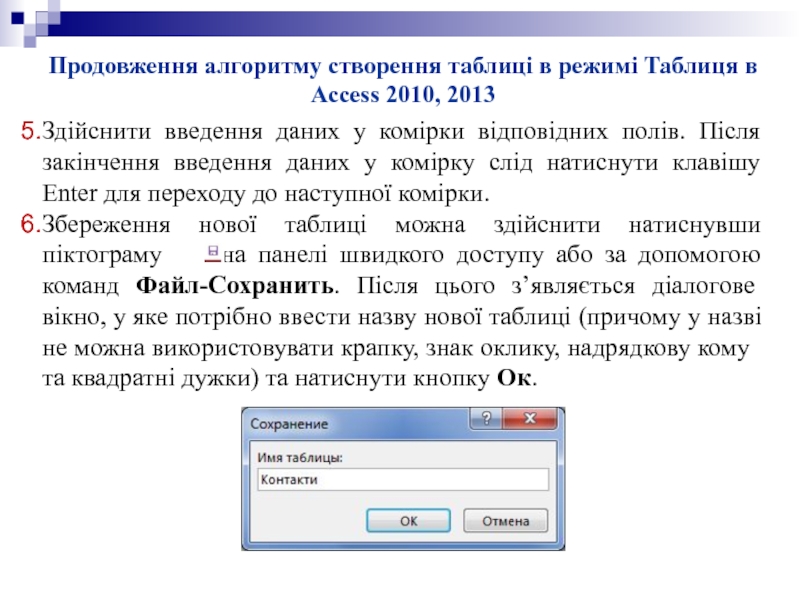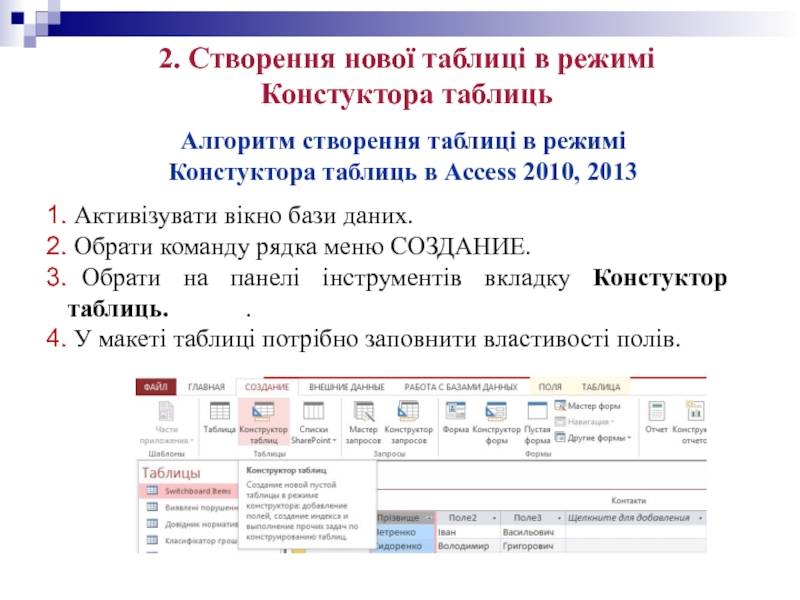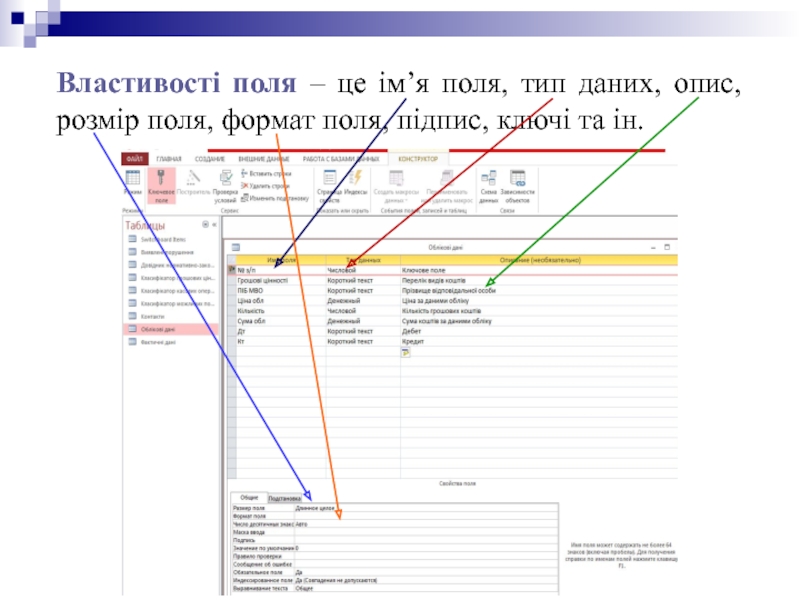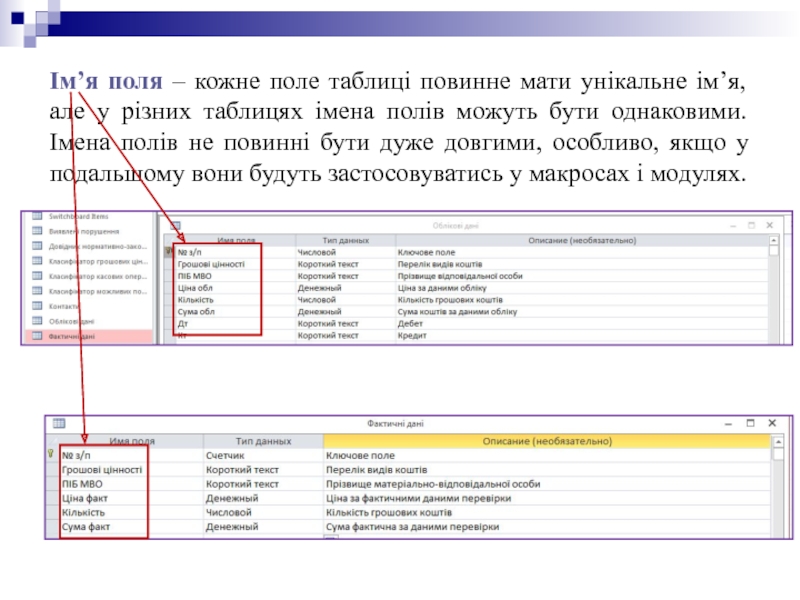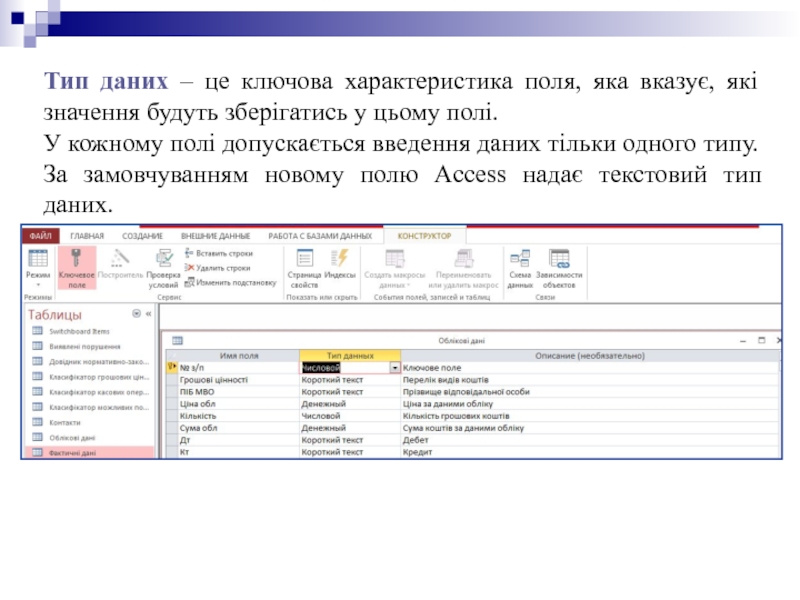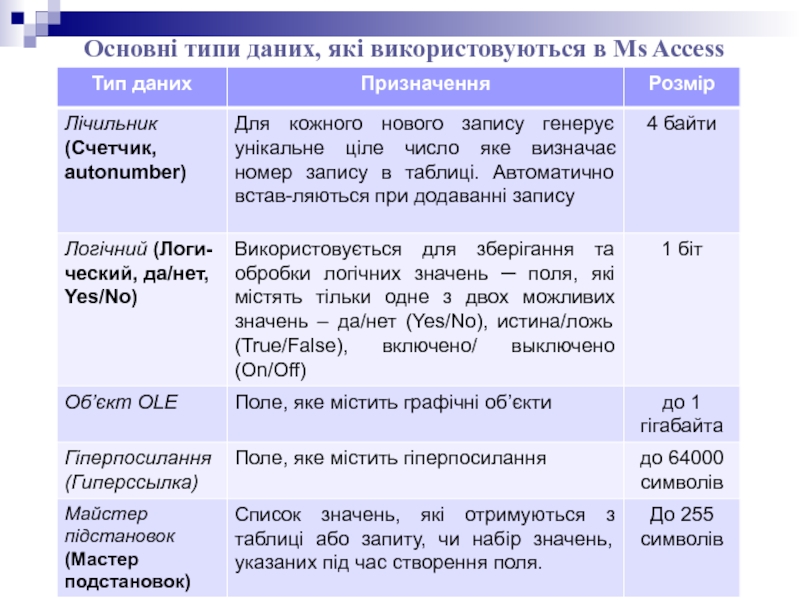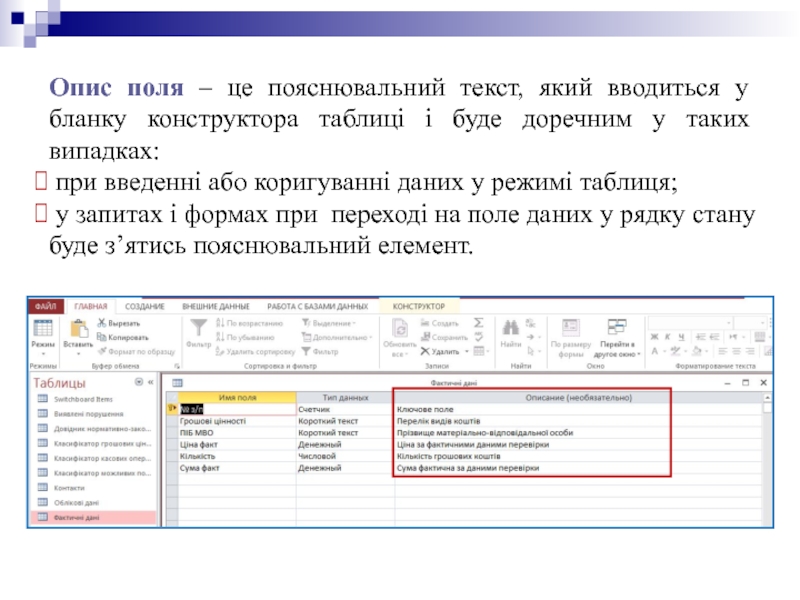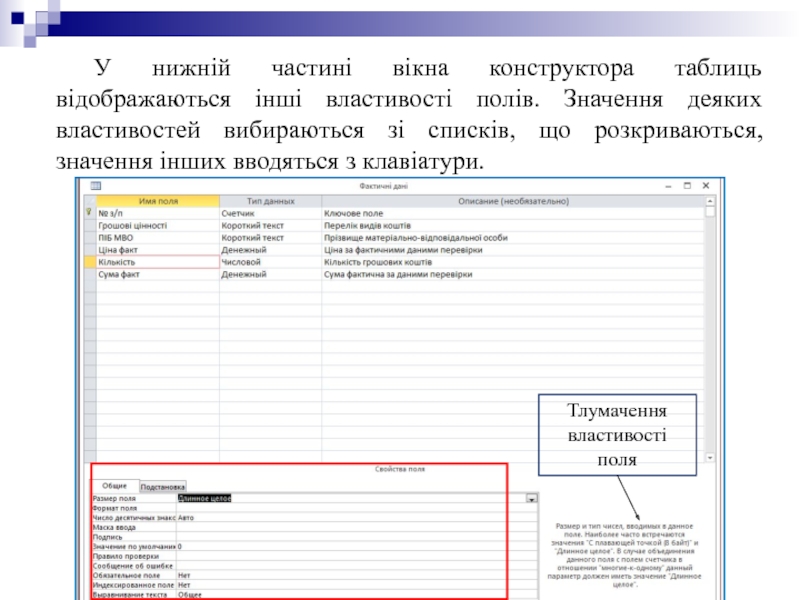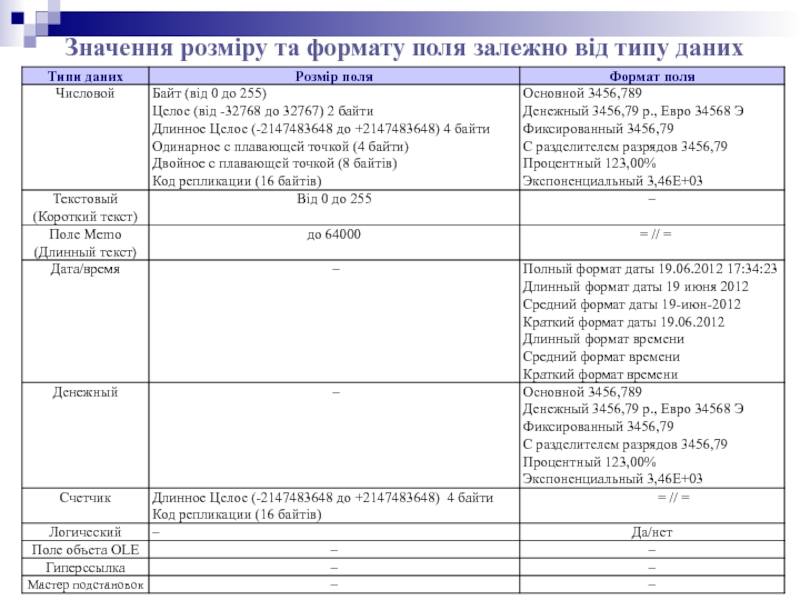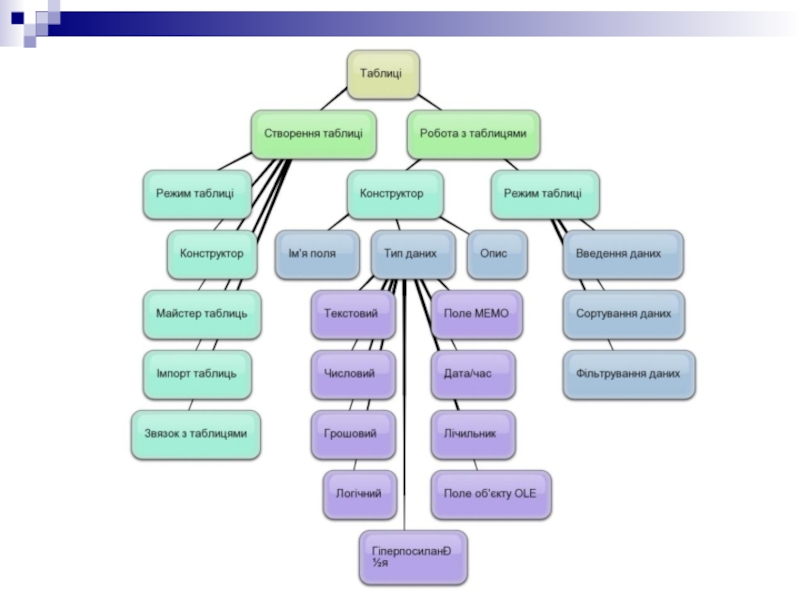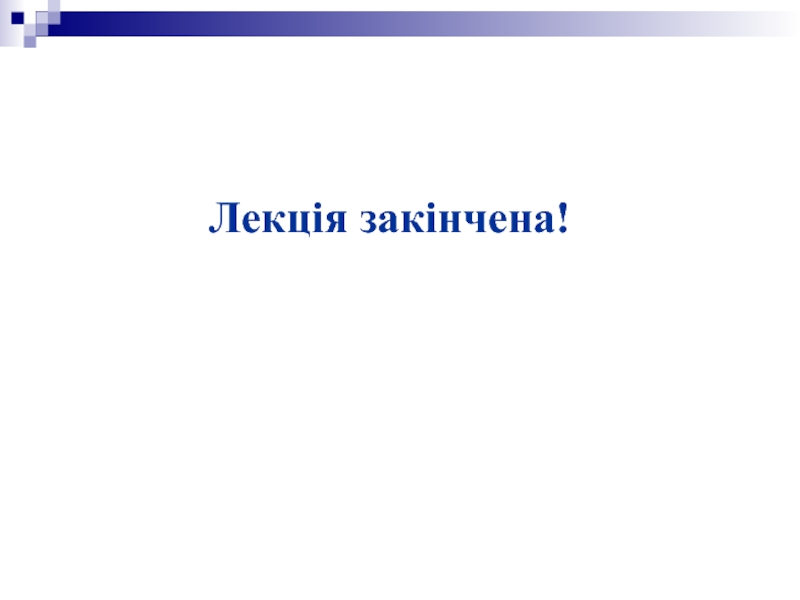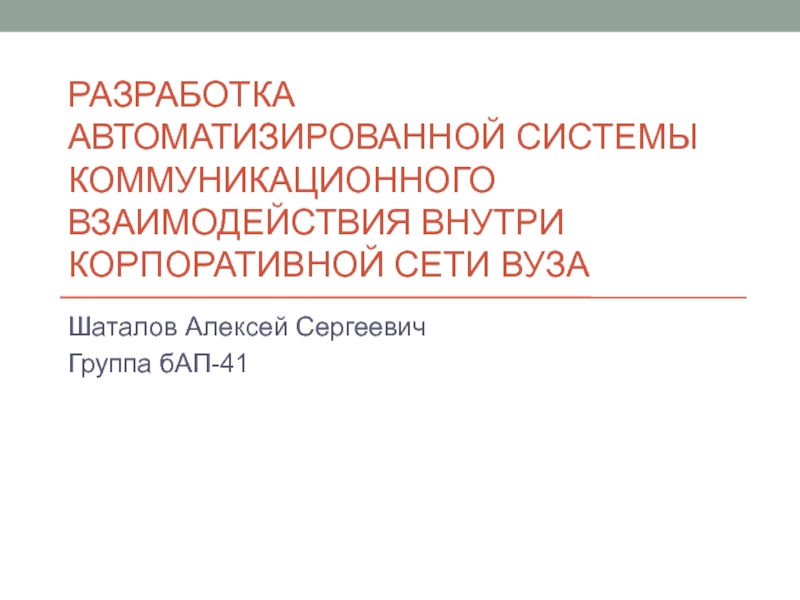Лектор: к.т.н., доц. Яремко Світлана Анатоліївна
- Главная
- Разное
- Дизайн
- Бизнес и предпринимательство
- Аналитика
- Образование
- Развлечения
- Красота и здоровье
- Финансы
- Государство
- Путешествия
- Спорт
- Недвижимость
- Армия
- Графика
- Культурология
- Еда и кулинария
- Лингвистика
- Английский язык
- Астрономия
- Алгебра
- Биология
- География
- Детские презентации
- Информатика
- История
- Литература
- Маркетинг
- Математика
- Медицина
- Менеджмент
- Музыка
- МХК
- Немецкий язык
- ОБЖ
- Обществознание
- Окружающий мир
- Педагогика
- Русский язык
- Технология
- Физика
- Философия
- Химия
- Шаблоны, картинки для презентаций
- Экология
- Экономика
- Юриспруденция
Тема 4: Технологія створення та редагування таблиць в СУБД Ms Access презентация
Содержание
- 1. Тема 4: Технологія створення та редагування таблиць в СУБД Ms Access
- 2. План лекції: Основні способи та режими
- 3. 1. Основні способи та режими створення нової
- 4. Під предметною областю слід розуміти частину
- 6. Під предметною областю слід розуміти частину
- 7. Під предметною областю слід розуміти частину
- 8. Під предметною областю слід розуміти частину
- 9. 2. Створення нової таблиці в режимі Таблиця
- 10. Продовження алгоритму створення таблиці в режимі Таблиця
- 11. Клавіші для переміщення по таблиці
- 12. 2. Створення нової таблиці в режимі Констуктора
- 13. Властивості поля – це ім’я поля, тип
- 14. Ім’я поля – кожне поле таблиці повинне
- 15. Тип даних – це ключова характеристика поля,
- 16. Основні типи даних, які використовуються в Ms Access
- 17. Основні типи даних, які використовуються в Ms Access
- 18. Опис поля – це пояснювальний текст, який
- 19. У нижній частині вікна конструктора таблиць відображаються
- 20. Вкладка Общие дозволяє обрати такі властивості полів:
- 21. Вкладка Общие дозволяє обрати такі властивості полів:
- 22. Значення розміру та формату поля залежно від типу даних
- 24. Лекція закінчена!
Слайд 1
Дисципліни: «Економічна інформатика», «Інформаційні системи і технології»
2 семестр
Слайд 2План лекції:
Основні способи та режими створення нової бази даних і таблиць.
Створення
Створення нової таблиці у режимі Конструктора таблиць.
Слайд 31. Основні способи та режими створення нової бази даних і таблиць
Під
Способи створення бази даних в Microsoft Access
Шляхом виконання команд Файл Создать та вибору в області задач «Пустая база данных рабочего стола».
Слайд 4 Під предметною областю слід розуміти частину реального світу, яку належить вивчити
Способи створення бази даних в Microsoft Access
Створення за допомогою використання одного із шаблонів баз даних, що встановлені на комп’ютері.
Слайд 6 Під предметною областю слід розуміти частину реального світу, яку належить вивчити
Способи створення бази даних в Microsoft Access
3. Створення за допомогою використання шаблонів баз даних, розміщених в мережі Інтернет.
Слайд 7 Під предметною областю слід розуміти частину реального світу, яку належить вивчити
Способи створення таблиць в Microsoft Access
1. За допомогою режиму Таблица , коли створюється порожня таблиця, яка зовні нагадує електронну таблицю Excel. Потрібно пам’ятати, що у такій таблиці неможливо створювати поля з обчислювальними виразами.
Слайд 8 Під предметною областю слід розуміти частину реального світу, яку належить вивчити
Способи створення таблиць в Microsoft Access
2. За допомого Конструктора таблиць, який є найбільш розвинутим засобом створення таблиць. У цьому режимі можна додавати і вилучати поля, чітко встановлювати властивості всієї таблиці разом та полів зокрема.
Слайд 92. Створення нової таблиці в режимі Таблиця
Алгоритм створення таблиці в режимі
в Access 2010, 2013
Активізувати вікно бази даних.
Обрати команду рядка меню СОЗДАНИЕ.
Обрати на панелі інструментів вкладку Таблица .
Після того, як відкриється порожня таблиця, у якій поля названі як Поле 1, Поле 2 від 1 до 20, можна здійснити їх перейменування, встановивши курсор миші на заголовок стовпця та двічі клацнувши ввести нову назву і натиснути клавішу «Enter».
Слайд 10Продовження алгоритму створення таблиці в режимі Таблиця в Access 2010, 2013
Здійснити
Збереження нової таблиці можна здійснити натиснувши піктограму на панелі швидкого доступу або за допомогою команд Файл-Сохранить. Після цього з’являється діалогове вікно, у яке потрібно ввести назву нової таблиці (причому у назві не можна використовувати крапку, знак оклику, надрядкову кому та квадратні дужки) та натиснути кнопку Ок.
Слайд 122. Створення нової таблиці в режимі Констуктора таблиць
Алгоритм створення таблиці в
Констуктора таблиць в Access 2010, 2013
Активізувати вікно бази даних.
Обрати команду рядка меню СОЗДАНИЕ.
Обрати на панелі інструментів вкладку Констуктор таблиць. .
У макеті таблиці потрібно заповнити властивості полів.
Слайд 13Властивості поля – це ім’я поля, тип даних, опис, розмір поля,
Слайд 14Ім’я поля – кожне поле таблиці повинне мати унікальне ім’я, але
Слайд 15Тип даних – це ключова характеристика поля, яка вказує, які значення
У кожному полі допускається введення даних тільки одного типу. За замовчуванням новому полю Access надає текстовий тип даних.
Слайд 18Опис поля – це пояснювальний текст, який вводиться у бланку конструктора
при введенні або коригуванні даних у режимі таблиця;
у запитах і формах при переході на поле даних у рядку стану буде з’ятись пояснювальний елемент.
Слайд 19У нижній частині вікна конструктора таблиць відображаються інші властивості полів. Значення
Тлумачення властивості поля
Слайд 20Вкладка Общие дозволяє обрати такі властивості полів:
Розмір поля (для тестового типу
Формат поля – формат виведення значень даного поля.
Число десяткових знаків – визначає кількість чисел після десяткової коми при відображенні чисел.
Маска введення – дозволяє створювати рядок символів (шаблон), який буде поліпшувати введення даних та контролювати значення, що вводяться.
Підпис – вказується змістовний текст, який буде використовуватись у таблицях, запитах, формах та звітах як приєднаний підпис відповідного поля.
Слайд 21Вкладка Общие дозволяє обрати такі властивості полів:
Значення за замовчуванням – дозволяє
Умова на значення – дозволяє створювати логічні вирази, які при введенні або редагуванні значення поля будуть контролювати оновлення даних.
Повідомлення про помилку – дозволяє ввести розгорнуте пояснення, яке буде з’являтись кожного разу, коли логічний вираз «Умови на значення» буде дорівнювати «Ложь».
Обов’язкове поле – може приймати два значення Да/Нет. Якщо встановлюється Да, то поле не може мати порожні значення.
Порожні рядки – визначає, чи дозволяється введення у дане поле порожніх рядків.
Індексоване поле – визначає поле як індекс і може набувати трьох значень: «Нет» - індекс не створюється, «Да» (допускаються совпадения) в індексованому полі, «Да» (совпадения не допускаются) – тоді в індексованому полі всі значення будуть унікальними.